Acronis Disk Director というソフトがある。
ハードディスクのクローニングだとかパーテーションまわりの操作をするシステム管理用ツールなのだが、昔からこういったツールはよく使うほうだった。
古くはPC-9801あたりで、ノート用のハードディスクを大きいものに入れ替えるとか、圧縮して容量を増やすとか、DiskXだったっけ?とかノートンとか、そんなのをよく使っていた。
昔は単純にコピーするだけでDOS環境やWindowsが起動してくれたので全然楽だったのだが、WindowsNTあたりからけっこう面倒な作業になってきていた。それでどうしても専門のツールが必要になってくる。
前職ではSEみたいなこともやっていたので、いろいろなメーカーのものを比べたり、トライアル版で操作してはまったり(笑)とかなりの経験を積んだ。
XPでこのへんの仕組みが変わり、ツールも新しいバージョンが必要となった。たまたま違うメーカーのものを買って不便な思いをしたので、Vistaに切り替わったのを機会に使い慣れたソフトの最新版を自腹で買った。
Acronis True Image と 同 Disk Director のそれぞれバージョン10だ。True Image 10 Homeは確かにVista対応を謳っていたが、ここに落とし穴があった。Disk Director Suiteはアップデートパッチを当てる必要があったのだった。
なにげにOSセレクターを使おうと思ったのが発端だが、説明も読まずにいきなりインストールしたのが失敗だった。
昔はこういう失敗を乗り越えるのも修行のうち、と地雷原に飛び込んでいくようなことは日常茶飯事だったのだ。仕事を変わったいま、そんな危ないことをする必要もなかったのに...
「起動できないからディスクを取り出せ」って、ハードディスクは取り出せない。んー、ちょっと困ったことになったかな、程度に思いながらVistaのDVDを入れて再起動。あれ、回復コンソールが...
Vistaでは単なるコマンドプロンプトになっていた。しかもコマンドが変わっているらしく、XP時代に使っていたリファレンスブックは全く役に立たなかった。
しかし一休さんのごとく、慌てない、慌てない、とサブ用のノートでググって見る。まずはプロトンのHPで何が抜けていたのか確認。続いてサポートサイトでこんなときにどうすりゃいいのか確認...
Vistaではブートレコードを修復するのも、ブートローダー設定のboot.iniを変更するのもすべてコマンドで行う。以下は修復の記録。(備忘録)
1) まずVistaのDVDで起動、コマンドプロンプトを呼び出す。
2) cドライブの\windows\system32へ移動、bootrec.exeコマンドでMBRを修復。
> bootrec /fixmbr
> bootrec /fixboot
3) 他に必要ならパーテーションをアクティブにする。diskpart.exeコマンドを使用。
他にもVistaのDVDにあるbootディレクトリのbootsect.exeコマンドでブートレコードを修復する方法もある。これだけではだめだったけど。
> bootsect /nt60 c:
bcdedit.exeはこの場合関係ないみたいだった。その他、修復メニューは修復できないどころか事態を悪化させる場合があるらしい、などなど。
まあそういうことで何とか再起動できるようになった。
そしてDisk Director Suiteアップデート版をインストールしようとしたが、アンインストールしないとだめだった。しょうがないのでアンインストール。あれ?OSセレクターも自動的にアンインストール?ってもしや元に戻すってことか...?
予感は的中。アンインストールによって、そのバージョンで対応していないVistaのブートセクタを元に戻してくれた...つぶれた状態にだけれど。
そして2度目の復旧作業を終え、「さっきはどうやったんだっけ?」という手順が追加されたことを教訓に自分で記録を残すのであった。どうやら復旧策はいくつかあるらしいのだが、どれが有効かはケースバイケースらしいので...
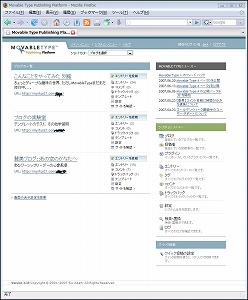
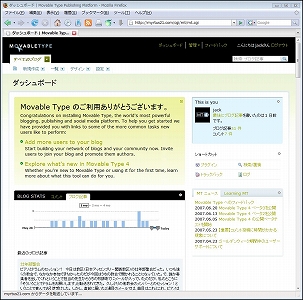
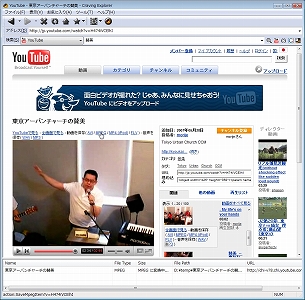
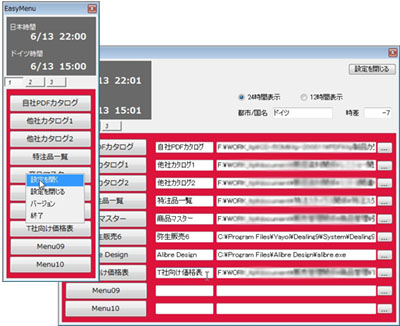
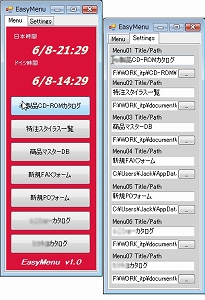
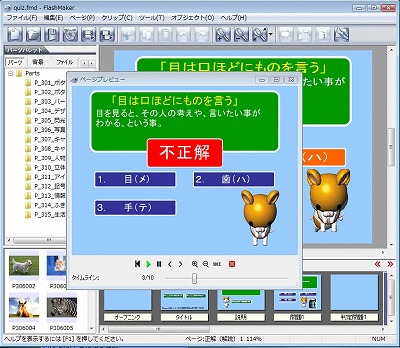
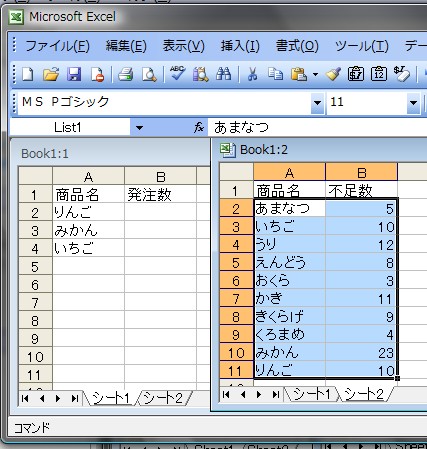

最近のコメント